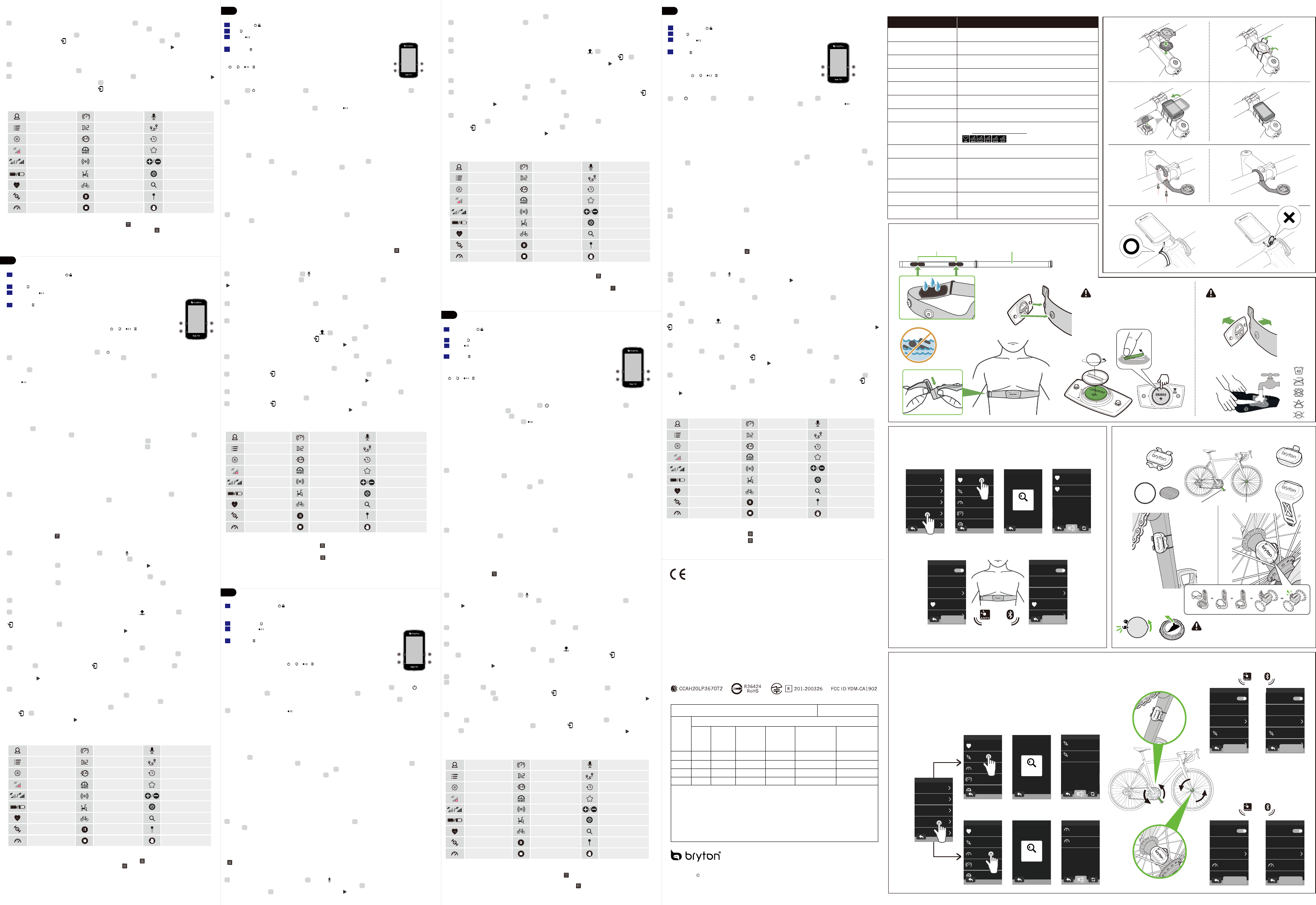-
Hoe zet ik een gegevenspagina vast in de briton 750? Gesteld op 20-4-2024 om 11:43
Reageer op deze vraag Misbruik melden -
Ik heb een nieuwe batterij in mijn borstwand gestoken maar krijg nu geen hartslag en mijn sensor van hartslag staat op 0 Gesteld op 11-4-2024 om 22:21
Reageer op deze vraag Misbruik melden-
Mogelijk opnieuw koppelen met je navigatie Geantwoord op 11-4-2024 om 23:09
Waardeer dit antwoord Misbruik melden
-
-
Mijn Bryton 750 wil niet opstarten of alleen de begin pagina. Harde reset gedaan (alle knoppen tegelijk ingedrukt gehouden) en hij blijft nu op engineer mode staan. Wat nu te doen? In de app is hij niet te connectie. Gesteld op 12-3-2024 om 19:11
Reageer op deze vraag Misbruik melden -
Heb een hartslagmeter van bryton gekoppeld maar deze valt regelmatig uit.
Reageer op deze vraag Misbruik melden
Wat kan hiervan de oorzaak zijn? Gesteld op 5-3-2024 om 20:47-
Het zou kunnen dat de batterij bijna leeg is of de batterij contacten schoon maken! Geantwoord op 5-3-2024 om 21:13
Waardeer dit antwoord Misbruik melden
-
-
wat voor hartslagmeter ? ik heb n Garmin Hrm werkt goed . probeer opnieuw te koppelen .
Waardeer dit antwoord Misbruik melden
maar i zou deze navigatie niet meer kopen , teveel problemen Geantwoord op 6-3-2024 om 11:57 -
Kan iemand mij vertellen hoe ik het vermogen op mijn bryton 750 te zien krijg. Ik heb een slimme cadans, snelheid en hartslagmeter gekoppeld. Wat ben ik meer nodig om het vermogen te meten? Gesteld op 5-3-2024 om 20:14
Reageer op deze vraag Misbruik melden -
Mijn Bryton Ryder 750 geeft aan
Reageer op deze vraag Misbruik melden
Cadans te laag tijdens het rijden
Maar geeft wel het cadans aan Gesteld op 19-11-2023 om 19:38 -
Vraag is eerde gesteld door een gebruiker Gesteld op 19-7-2023 om 12:31 in forum Bryton Rider 750
Reageer op deze vraag Misbruik melden
Ik heb hetzelfde probleem
Snelheidssensor wordt gevonden door mijn apparaat maar krijg deze niet geactiveerd . Als ik op "verbinden" druk en mijn wiel in beweging zet gebeurt er ...niets . GPS geeft dus snelheid aan maar sensor ( die normaal stabieler is ) werkt niet . Iemand een tip of ik dit kan verhelpen ?
Gesteld op 7-10-2023 om 15:23 -
(Categorie) : Volg route, vraag hoe kan ik de gegevensvelden beïnvloeden van resterend afstand tot bestemming naar Afslag info ??? Gesteld op 12-9-2023 om 18:04
Reageer op deze vraag Misbruik melden -
Kan een Brython 750 geluid geven tijdens navigatie als er links of rechts afgeslagen moet worden Gesteld op 6-9-2023 om 22:13
Reageer op deze vraag Misbruik melden-
ja zeker .de route moet vanuit de app , geupload worden naar de navigatie .
Waardeer dit antwoord Misbruik melden
de route in de app bekijken en rechts boven , drie puntjes , daar staat overdragen naar bestand dat nauwkeurige info bevat .
Dan heb je bij afslagen geluid signaal Geantwoord op 6-9-2023 om 23:06
-
-
Rit is opgeslagen bij resultaten maar kan deze niet downloaden naar Strava. Krijg steeds melding dat er geen ritten meer zijn. Alles is gedownload en toch niet te zien in Strava of andere. Gesteld op 31-8-2023 om 14:23
Reageer op deze vraag Misbruik melden-
Beste.
Waardeer dit antwoord Misbruik melden
Kijk in de app , selecteer de route en dan bij de drie puntjes kan je Strava of Komoot selecteren . Geantwoord op 31-8-2023 om 18:25
-
-
Beste,
Waardeer dit antwoord (1) Misbruik melden
Staat enkel bij resultaten op de fiets computer. Kan het niet op de app zetten van bryton Geantwoord op 31-8-2023 om 18:37 -
De route aanklikken op de Phone dan toch naar de
Waardeer dit antwoord (1) Misbruik melden
3 stippen rechtsboven dan nu op verkregen veld
“Maak route “ klikken opslaan als nieuwe route dus een naam geven. Dan komt ie in de app van bryton op je phone. Weer zijn er bovenin drie stipje hierop drukken en dan downloaden naar toestel. Wel de bryton computer aanzetten. Daarna is ie in bryton computer te vinden Geantwoord op 31-8-2023 om 18:57 -
Kan route niet op de phone krijgen.
Waardeer dit antwoord Misbruik melden
Staat enkel op de fiets computer (bryton Rider 750) Geantwoord op 31-8-2023 om 19:43 -
Ik begrijp het probleem niet helemaal goed. Ik neem aan dat u bedoelt de dat route niet op de active app geladen wordt. Dat zou vanzelf moeten gaan als de gps en app verbonden zijn via bluetooth en de gps aanstaat.
Waardeer dit antwoord Misbruik melden
In dat geval: is uw Bryton active app wel verbonden met de GPS? Indien niet dan de GPS opnieuw aanmelden en als het dan niet werkt wil het wel eens helpen om de app te verwijderen, de app opnieuw installeren en de gps weer koppelen. Geantwoord op 31-8-2023 om 20:58 -
hoe krijg ik de cadans in het scherm van de ryder
Reageer op deze vraag Misbruik melden
Gesteld op 15-8-2023 om 18:16 -
Als ik voortaan routes maak of gpx implementeer staat er in mijn app altijd een rood uitroepteken. Iemand die weet wat dit wil zeggen? Gesteld op 5-8-2023 om 11:28
Reageer op deze vraag Misbruik melden -
Hoe kan ik een strava route downloaden baar mijn bryton 450 Gesteld op 27-7-2023 om 08:48
Reageer op deze vraag Misbruik melden -
Mijn GPS werkt, maar er komt geen geluid net voor de melding van de gps. Waar kan ik het geluid op of afzetten van meldingen GPS? Gesteld op 25-7-2023 om 08:55
Reageer op deze vraag Misbruik melden-
Klik op de route in de app , er staan bovenaan drei puntjes
Waardeer dit antwoord Misbruik melden
klik erop en daar staat
overdragen naar bestand dat nauwkeurig info bevat .
klik daar op en geef er de naam aan , er staan dan twee routes in de app een met info met een groen kringetje boven in deze naar de navigatie uploaden en de oude zonder info verwijderen. Geantwoord op 26-7-2023 om 09:43
-
-
Ik maak regelmatig een route op active.brytonsport.com en die wordt automatisch opgeslagen op de Bryton app, dat gaat probleemloos.
Reageer op deze vraag Misbruik melden
Ik wil de gemaakte route naar m'n fietsmaatjes sturen, die met een Garmin rijden.
Kan dat en hoe kan ik dat doen?
Alvast bedankt voor je reactie Gesteld op 24-7-2023 om 21:12-
Je kunt een route uit de fietscomputer downloaden als je die op je computer aansluit en dan versturen. Geantwoord op 25-7-2023 om 08:38
Waardeer dit antwoord (1) Misbruik melden
-
-
ik ga ervan uit van wel , kan toch via email?
Waardeer dit antwoord Misbruik melden
Geantwoord op 26-7-2023 om 09:37 -
Snelheidssensor wordt gevonden door mijn apparaat maar krijg deze niet geactiveerd . Als ik op "verbinden" druk en mijn wiel in beweging zet gebeurt er ...niets . GPS geeft dus snelheid aan maar sensor ( die normaal stabieler is ) werkt niet . Iemand een tip of ik dit kan verhelpen ? Gesteld op 19-7-2023 om 12:31
Reageer op deze vraag Misbruik melden -
Hallo,
Reageer op deze vraag Misbruik melden
Mijn Bryton 750 geeft sinds een tijdje problemen met de richting van noord zuid enz
.
Het blijft tijdens de rit op een richting staan en verandert niet en dus bevroren.
De gele rit wordt wel weergegeven vwb de kilometers enz maar geen kaart met de rit
Staat ingesteld op P
GPS en satellieten zijn ingeschakeld.
De Bryton gereset en terug gezet naar fabrieksinstelling en dan doet ie het een paar keer maar later weer bevroren.
Wie weet een oplossing hiervoor
Groet Lammert Gesteld op 17-7-2023 om 11:43-
Beste druk op t pijltje links boven aan van je navigatie scherm , dan gaat je route vooruit . Geantwoord op 17-7-2023 om 22:22
Waardeer dit antwoord Misbruik melden
-
-
Hoe krijg ik een route van strava op mijn Bryton Rider 750 Gesteld op 10-7-2023 om 16:08
Reageer op deze vraag Misbruik melden -
Hoe miet je opgeslagen ritten opvragen om dan ye volgen via gps Gesteld op 8-7-2023 om 11:42
Reageer op deze vraag Misbruik melden-
Ik weet niet zeker of dit is wat je bedoelt, maar: gebruik de Active app, kies de opgeslagen rit, klik op de drie puntjes rechtsboven en je krijgt een paar keuzes. Kies “maak route”. Active maakt er een route van. Daarna kies je de route die je zo gemaakt hebt en die download je naar je Bryton. Geantwoord op 8-7-2023 om 11:48
Waardeer dit antwoord Misbruik melden
-
-
Druk op plannen op je startscherm en dan op route , dan kan jeje opgeslagen route selecteren. Geantwoord op 8-7-2023 om 23:05
Waardeer dit antwoord Misbruik melden -
Kan een rit niet naar Strava downloaden.
Reageer op deze vraag Misbruik melden
Rit zit wel bij resultaten en daar kan ik alles zien.
Hoe krijg ik die alsnog naar Strava Gesteld op 3-7-2023 om 18:43-
Ik had dat probleem ook,via Bluetooth werkt het niet sinds de update,doe het nu via wifi,na de rit op synchroniseren klikken en zorgen dat je allebei op hetzelfde WiFi netwerk zit en dan werkt het wel! Geantwoord op 3-7-2023 om 20:00
Waardeer dit antwoord Misbruik melden
-
-
Bryton s 500 - bij instellingen pinkt teken van hartslagmeter, krijg echter geen aanduiding op scherm "bike 1" Gesteld op 18-6-2023 om 11:59
Reageer op deze vraag Misbruik melden -
Mijn bryton rider 750 geeft steeds de melding 'Geen Gps singaal gevonden'. Hij doet nu niets meer tijdens een rit en ik kan ook geen rit meer laden. Iemand tips? Gesteld op 14-6-2023 om 13:22
Reageer op deze vraag Misbruik melden-
Heeft u de Bryton al eens gereset? Geantwoord op 14-6-2023 om 13:40
Waardeer dit antwoord (3) Misbruik melden
-
-
neem contact op met je leverancier , of zoek in de instellingen welke gps satellieten geactiveerd zijn. Geantwoord op 14-6-2023 om 18:46
Waardeer dit antwoord Misbruik melden -
Kan mij iemand vertellen hoe ik mijn powermeter installeer en calibreer op mijn bryton 750 Gesteld op 1-6-2023 om 12:41
Reageer op deze vraag Misbruik melden -
Het touchscreen van mijn bryton 750 reageert niet meer. Heeft iemand raad? Gesteld op 8-5-2023 om 21:31
Reageer op deze vraag Misbruik melden-
neem contact met je leverancier op . scherm kapot ? Geantwoord op 8-5-2023 om 22:52
Waardeer dit antwoord Misbruik melden
-
-
Apparaatje al gereset? Als er veel routes opstaan beetje leegmaken? Geantwoord op 8-5-2023 om 22:57
Waardeer dit antwoord (1) Misbruik melden -
Ik heb een Bryton Rider 320,
Reageer op deze vraag Misbruik melden
maar ik krijg de tijd niet juist ingesteld, loopt een uur achter.
Bij instellingen daglicht opsl staat error. kan de klok wel terug zetten maar niet vooruit.
Weet iemand hoe ik dit oplos ? Gesteld op 20-4-2023 om 18:11 -
In de app staat een rit geblokkeerd hij geeft steeds aan dat hij bezig is. De rit kan ook niet verwijderd worden. De nieuwe ritten zet hij wel over van de fietscomputer naar de app maar worden niet zichtbaar
Reageer op deze vraag Misbruik melden
Kan ik de app nu verwijderen en weer opnieuw installeren zonder verlies van alle ritten van voorgaande jaren Gesteld op 18-4-2023 om 16:24-
Ik heb het zelfde gehad,gewoon de app verwijderen en opnieuw installeren,wel zorgen dat de Rider in de buurt ligt ivm Bluetooth Geantwoord op 18-4-2023 om 16:59
Waardeer dit antwoord (2) Misbruik melden
-
-
Volgens mij kan dat , kijk ook ff op de Bryton site bij je account om te kijken of ze daar staan.
Waardeer dit antwoord Misbruik melden
anders aanmaken en synchroniseren. Geantwoord op 18-4-2023 om 18:05 -
een gpx bestand downloaden bv vanuit de mail naar active bryton app op mijn Iphone 12 lukt wel ,maar vervolgens importeren en downloadennaar mijn Bryton device 750e lukt helemaal niet. heeft iemand suggesties (Joost Hofland) Gesteld op 18-4-2023 om 14:26
Reageer op deze vraag Misbruik melden-
joost probeer eens om eerst je telefoon opnieuw op te startenen dan naar je apparaat te sturen.
Waardeer dit antwoord Misbruik melden
2e de app deinstalleren , daarna opnieuw installeren , je apparaat koppelen ook je hartslagmeter , en dan opnieuw naar je apparaat sturen, Geantwoord op 18-4-2023 om 18:04
-
-
Als ik een route wil rijden die ik heb opgeslagen via de bryton active app dan geeft de bryton rider 750 alleen de afstand aan naar het eind- of beginpunt aan en gaat niet navigeren. Hoe kan dat? Gesteld op 11-4-2023 om 16:51
Reageer op deze vraag Misbruik melden-
Ga eens naar de website van Tehava , dit is de importeur , ene Roel is deproduktmanager en weet veel over de werking van de bryton.
Waardeer dit antwoord Misbruik melden
deze heeft nogal wat probleempjes , je telfoon opnieuw opstarten en dan uploaden naar je navigatie helpt bij mij meestal . Geantwoord op 11-4-2023 om 21:05
-
-
Na een bike rit en ik wil hem opslaan dan zegt eerst inloggen,hij geeft de rit wel door aan Strava,hoe kun je inloggen dan? Gesteld op 3-4-2023 om 18:52
Reageer op deze vraag Misbruik melden-
Wees eens duidelijker .
Waardeer dit antwoord Misbruik melden
Waar wil je de rit opslaan?Dat kan op je navigatie /fietscomputer door , rechts op de bovenste knop te drukken.
Dan krijg je de vraag ,Rit opslaan.
Je rit staat ook in de Active app.
Geantwoord op 3-4-2023 om 19:46
-
-
Ja dat klopt, hij slaat hem ook op naar de server maar niet zichtbaar op mijn fietscomputer want ik krijg dan niet de gereden route in beeld en kan ook niet mijn analyse terug kijken mbt hartslag,hoogtemeters etc. Als ik op de knop opslaan drukt dan krijg ik de tekst in het Engels eerst inloggen? Geantwoord op 3-4-2023 om 20:10
Waardeer dit antwoord Misbruik melden -
Is dit na de laatste update ?
Waardeer dit antwoord Misbruik melden
Probeer , verwijder de app , ff wachten op nieuw installeren en kijk wat er dan gebeurt , wel je navigatie opnieuw koppelen . Geantwoord op 3-4-2023 om 23:50 -
Na de laatste update kan ik geen gpx bestand naar mn Activi app sturen, en kan mn Oneplus 10 niet koppelen met mn Rider 750, wie heeft een oplossing.
Reageer op deze vraag Misbruik melden
ook mn telefoon heeft een update gehad , dus Gesteld op 17-3-2023 om 20:02-
Ik kan nu ook de afgelegde rit niet meer zichtbaar krijgen op de brigton 750,vraagt om in te loggen,hoe dan? Zet de rit wel gewoon op Strava, die heb ik ook geüpdatet Geantwoord op 18-3-2023 om 00:12
Waardeer dit antwoord (1) Misbruik melden
-
-
Sinds kort voor de laatste update van Bryton.
Reageer op deze vraag Misbruik melden
Zet hij de rit niet op mijn app , maar de odo km kloppen wel. Rara Gesteld op 2-3-2023 om 14:01-
Heb dat ook gehad,apparaat verwijderd en terug geïnstalleerd. Geantwoord op 2-3-2023 om 14:25
Waardeer dit antwoord Misbruik melden
-
-
Bedoelt hij de app verwijderd en weer geinstalleerd.
Waardeer dit antwoord Misbruik melden
Na de laatste update stond er geen computer in mn app , op nieuw geinstalleerd , maar krijg nu geen gpx naar de app . Geantwoord op 18-3-2023 om 14:26 -
Waar kan ik de tijd en datum aanpassen? Hij staat nu op andere tijd. Vroeger pakte de Bryton 750 de juiste tijd na synchronisatie met de smartphone. Hoe moet dat nu om beide tijden gelijk te krijgen? Gesteld op 16-2-2023 om 10:52
Reageer op deze vraag Misbruik melden -
Mijn Bryton roder 750 heeft de rit van vandaag wel geregistreerd maar kan hem niet tonen en ook niet op Strava.geeft aan Networkmanager, Gesteld op 14-2-2023 om 20:20
Reageer op deze vraag Misbruik melden-
Helaas kan ik je niet het antwoord geven maar ik heb wel hetzelfde probleem ben al de gehele avond bezig om het op te lossen maar krijg het niet voor elkaar. Geantwoord op 14-2-2023 om 20:27
Waardeer dit antwoord (1) Misbruik melden
-
-
Misschien komt er een update? Geantwoord op 14-2-2023 om 20:55
Waardeer dit antwoord (2) Misbruik melden -
Ik heb net gelezen op de site van Bryton dat er gewerkt wordt aan de app en dat het ongeveer wel 3 dagen zou kunnen duren.Dus laat ons hopen dat het dan opgelost is. Geantwoord op 15-2-2023 om 10:30
Waardeer dit antwoord (1) Misbruik melden -
de navigatie ff uitzetten en weer aan wil misschien helpen. Geantwoord op 18-3-2023 om 14:23
Waardeer dit antwoord Misbruik melden -
Of app opnieuw installeren, wil ook wel eens helpen.
Waardeer dit antwoord (1) Misbruik melden
Geantwoord op 18-3-2023 om 14:24 -
Waar kan ik de tijd en datum aanpassen? Hij staat nu op andere tijd en het jaar 2002! Resetten (fabrieks of 4 knoppen) helpt niet. Dit is na de laatste firmware update. Bedankt, Danny Gesteld op 24-1-2023 om 21:12
Reageer op deze vraag Misbruik melden-
Download de active app op je telefoon en verbind/pair de Bryton 750 met Bluetooth met je telefoon. Dan haalt ie zelf de jusite datum en tijd op. Geantwoord op 24-1-2023 om 23:41
Waardeer dit antwoord (3) Misbruik melden
-
-
Helaas. werkt niet! Tijd blijft staan. Geantwoord op 25-1-2023 om 15:04
Waardeer dit antwoord Misbruik melden -
Dan weet ik het ook niet. Geantwoord op 25-1-2023 om 15:09
Waardeer dit antwoord Misbruik melden -
Ik ook niet. Vandaar mn vraag hier. Gr. Danny Geantwoord op 25-1-2023 om 19:59
Waardeer dit antwoord Misbruik melden -
hoe kan het dat ik de app van mijn 750 erop heb staan het toestel gekoppeld is maar ik toch geen verbinding heb met bluetooth Gesteld op 7-1-2023 om 14:14
Reageer op deze vraag Misbruik melden -
Sinds de nieuwe update van de Bryton 750 kan ik geen verbinding meer maken tussen mijn Bryton en de app op mijn iPhone want hij gaat steeds terug uit ook na opnieuw te installeren.Wat is er mis? Gesteld op 2-1-2023 om 12:44
Reageer op deze vraag Misbruik melden -
Wielomtrek instellen op bryton 800 gaat niet. Hij zegt steeds geen smart trainer gedetecteerd Gesteld op 27-11-2022 om 12:36
Reageer op deze vraag Misbruik melden -
Hallo
Reageer op deze vraag Misbruik melden
Kun je achteraf nog een fiets rit handmatig toevoegen? Met vriendelijke groet, Giel Gesteld op 25-11-2022 om 23:49-
Een rit niet vzv ik weet. Wel een route. Geantwoord op 26-11-2022 om 00:04
Waardeer dit antwoord (1) Misbruik melden
-
-
Weet iemand hoe je een opgeslagen rit omzet naar een route op een eenvoudige manier ? Gesteld op 15-11-2022 om 09:59
Reageer op deze vraag Misbruik melden-
Dat kan in de Active app. Selecteer je rit, Active opent de rit. Tik op de drie puntjes rechtsboven en selecteer “maak route”. Geantwoord op 15-11-2022 om 11:18
Waardeer dit antwoord (2) Misbruik melden
-
-
OK top !! bedankt voor de info !! Geantwoord op 15-11-2022 om 11:22
Waardeer dit antwoord Misbruik melden